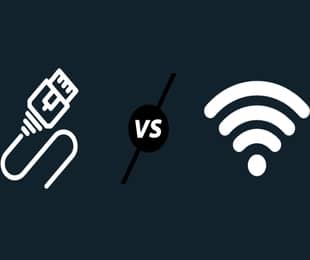ایجاد شبکه کردن ویندوز 10 یکی از قابلیت های بسیار مهم این سیستمعامل است که البته از قدیم در دیگر انواع این سیستم عامل هم وجود داشت. مایکروسافت این قابلیت را به سیستمعاملهای ویندوز داد تا بتوانند فایلها و اطلاعات خود را به روشی ساده و مطمئن بین یکدیگر به اشتراک بگذارند. HomeGroup یا شبکه خانگی بهترین گزینه برای ایجاد یک شبکه محلی کوچک در حد وسایل یک خانه است. با این شبکه میتوان کامپیوترهایی را که از سیستم عامل ویندوز ۱۰، ویندوز ۸ یا ویندوز ۷ استفاده میکنند، بهم شبکه کرد و فایلها یا پرینترهای آنها را به اشتراک گذاشت.
همچنین میتوانید دستگاههایی مثل ایکسباکس، تلویزیون هوشمند یا سینمای خانگی را به یکدیگر متصل کرده و قابلیتهای آنها را به اشتراک بگذارید. در این مقاله میخواهیم نحوه ساخت homegroup در ویندوز ۱۰ (ساخت هوم گروپ در ویندوز 10) را آموزش دهیم. اگر به دنبال راهی ساده برای اشتراکگذاری فایلهای خود بین دستگاهها از طریق شبکه خانگی هستید، این راهنما به شما کمک خواهد کرد.
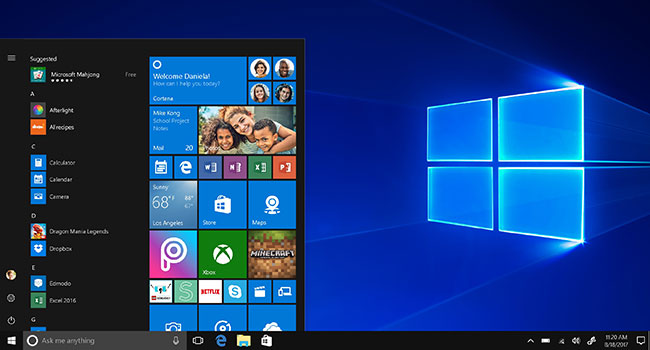
فهرست مطالب
Toggleنکات قبل از شبکه کردن ویندوز 10
اطمینان از اینکه شبکه بهخوبی پیکربندی شود بهتر است ابتدا همه سیستم هایی را که قرار است به شبکه متصل شوند، خاموش کنید و تنها سیستمی را که میخواهید با آن شبکه جدیدی راهاندازی کنید، روشن بگذارید. علاوه بر این باید مطمئن شوید همه دستگاههایی که قرار است به شبکه خانگی شما متصل شوند، از نسخه ۶ پروتکل اینترنت یا TCP/IPv۶ استفاده میکنند. اگر دستگاههای موردنظرتان از این پروتکل استفاده نمیکنند، امکان ملحقشدن به شبکه خانگی شما را نخواهند داشت. برای اطمینان از این موضوع میتوانید از مسیر زیر پیش بروید:
- ابتدا دکمه ویندوز را به همراه دکمه X همزمان فشار دهید تا لیستی از مسیرهای میانبر برای شما نمایش داده شود. گزینه NETWORK CONECTION را انتخاب کنید
- در صفحه جدید روی نام دستگاه خودتان که از آن برای اتصال به اینترنت پرسرعت استفاده میکنید، کلیک راست کرده و گزینه Properties را انتخاب کنید.
- پنجره جدیدی باز میشود که باید در تب networking دقت کنید تیک گزینه Internet Protocol Version ۶ (TCP/IPv۶) خورده باشد. این گزینه نشان میدهد نسخه ۶ پروتکل اینترنت برای شما فعال است.
- در آخر ok را بزنید. حالا سیستم شما آماده ایجاد شبکه در ویندوز ۱۰ است.
برای خرید و دیدن قیمت ها و طرح های پیشنهادی اینترنت پیشگامان میتوانید وارد لینک خرید اینترنت adsl شوید و خرید خود را ثبت نمایید و از سرعت و کیفیت آن لذت ببرید.
آموزش ایجاد شبکه خانگی (homegroup) در ویندوز ۱۰
روش ساخت شبکه در ویندوز ۱۰(ساخت هوم گروپ در ویندوز 10) نسبت به دیگر ویندوزها تغییر چندانی نداشته است. مثل ویندوزهای دیگر باید از طریق CONTROL PANEL ویندوز برای پیکربندی شبکه اقدام کنید. مسیر ایجاد شبکه خانگی در ویندوز ۱۰ را در ادامه بررسی میکنیم:
- ابتدا در قسمت جستجوی منوی استارت، عبارت HomeGroup را وارد کرده و اینتر بزنید.
- سپس وارد صفحه آن شده و روی گزینه Create a homegroup کلیک کنید. در پنجره بعدی هم Next را بزنید.
- در مرحله بعدی شما باید مشخص کنید که چه مواردی را میخواهید به اشتراک بگذارید. ویندوز به طور پیشفرض فولدر تصاویر، ویدئوها، آهنگها، پرینتر و سایر وسایل را برای اشتراکگذاری انتخاب میکند و فولدر اسناد را از اشتراکگذاری حذف میکند. شما خودتان میتوانید این موارد را تغییر دهید و در حالت دلخواه خود تنظیم کنید.
- بعد از انتخاب مواردی که میخواهید به اشتراک بگذارید، گزینه Next را بزنید و به مرحله بعدی بروید.
- تا اینجای کار فرایند راه اندازی شبکه خانگی در ویندوز ۱۰ انجام شده و تنها کاری که باقی مانده، ساخت رمز عبور برای اتصال به شبکه است. در این مرحله خود ویندوز رمز عبوری را به شما ارئه میکند. دستگاههای دیگری که میخواهند به شبکه متصل شوند، برای اتصال و دسترسی به فایلهای به اشتراک گذاشتهشده باید این رمز عبور را وارد کنند. پس رمز عبور را یادداشت کرده و نزد خود نگه دارید.
- حالا با زدن دکمه Finish کار ایجاد شبکه در ویندوز ۱۰ به پایان میرسد.
بهترین سرویس اینترنت خانگی با خرید اینترنت پهنای باند اختصاصی از سایت پیشگامان
افزودن اعضا به شبکه خانگی ایجاد شده در ویندوز ۱۰
حالا وقت آن رسیده که سیستمهای موردنظر خود را به شبکه خانگی متصل کنید.
- برای این کار باید در سیستم مورد نظر عبارت HomeGroup را در منوی استارت جستجو کرده و وارد صفحه مربوط به آن شوید.
- در پنجرهHomeGroup ، روی دکمه Join now کلیک کنید. در صورتی که این دکمه برای شما نمایش داده نمیشود، مشکلی وجود دارد. ابتدا اتصال فیزیکی سیستم به شبکه را بررسی کنید. همچنین بد نیست یک بار سیستم را خاموش و روشن کنید تا مشکل برطرف شود.
- بعد از زدن Join now، در مرحله بعد روی Next کلیک کنید.
- در پنجره جدیدی که باز میشود باید چیزهایی که میخواهید در شبکه به اشتراک بگذارید را انتخاب کنید. این کار مثل قسمت قبلی از طریق منوهای کشویی و انتخاب فولدرهای موردنظر انجام میشود. پس از انتخاب آنها، گزینه Next را بزنید تا به مرحله بعد بروید.
- حالا کافی است رمزعبوری را که در زمان ساخت شبکه در ویندوز ۱۰ یادداشت کردید، وارد کنید و Next را بزنید.
- در مرحله آخر روی دکمه Finish کلیک کنید تا کار اتصال شما به شبکه خانگی انجام شود.
حذف اعضا از شبکه خانگی در ویندوز ۱۰
اگر قصد دارید یکی از سیستمهای عضو شبکه را حذف کنید، اصلا کار سختی پیشرو ندارید. کافی است از سیستم موردنظر مسیر زیر را طی کنید:
- در قسمت HomeGroup روی گزینه Leave the homegroup کلیک کنید
- در پنجرهای که باز میشود دوباره گزینه Leave the homegroup را انتخاب کنید.
- حالا فقط کافی است روی دکمه Finish کلیک کنید تا کار به پایان برسد.
اگر به دنبال اطلاعات درباره روش پیدا کردن، تغییر و مخفی کردن SSID هستید مقاله نوشته شده توسط گروه پیشگامان با عنوان ssid چیست را مطالعه نمایید.
تغییر محتوای اشتراکی در homegroup
پس از ساخت شبکه در ویندوز ۱۰، هرگاه نیاز به تغییر محتوای اشتراکی داشتید، کافی است از مسیر زیر آن را تغییر دهید.
- گزینه Change what you’re sharing with the homegroup را انتخاب کنید.
- سپس پنجرهای که در آن فولدرهای اشتراکی را انتخاب میکردید، باز میشود. در اینجا میتوانید از طریق منوهای کشویی، هر فولدری را که میخواهید به اشتراک بگذارید یا از اشتراکگذاری خارج کنید. با انتخاب موارد موردنظر دکمه Next را بزنید.
- در آخر Finish را بزنید تا کار تمام شود.
تغییر رمز home group در ویندوز ۱۰
داشتن رمز مطمئن و غیرقابلحدس از مهمترین عوامل حفظ امنیت شبکه است. پس از ایجاد شبکه در ویندوز ۱۰، اگر احساس کردید رمز عبورتان به اندازه کافی امن نیست، ویندوز این امکان را به شما داده تا آن را تغییر دهید.
- برای این کار ابتدا گزینه Change the password را انتخاب کنید.
- مراقب باشید همه سیستمهای متصل به شبکه روشن و درحال اجرا باشند. سپس گزینه Change the password را انتخاب کنید.
- در پنجره جدیدی که باز میشود، رمز عبور جدید شما نشان داده میشود. آن را یادداشت کنید و دکمه Finish را بزنید
- حالا باید در هر کدام از سیستمهای متصل به شبکه رمزعبور جدید را وارد کنید. برای اینکار در هرکدام از سیستمها به صفحه HomeGroup رفته و دکمه Type new password را بزنید.
- سپس رمزعبور جدید را وارد کرده و Next را بزنید. در آخر هم با زدن دکمه Finish ، کار تمام میشود.
اشتراک پوشه دلخواه در homegroup (شبکه خانگی)
در مواردی ممکن است بخواهید برخی از پوشههای دلخواه خود را در شبکه خانگی به اشتراک بگذارید. سادهترین راه برای اشتراکگذاری یک فولدر این است که روی آن کلیک راست کرده، روی گزینه Share with بروید و بر Homegroup (view) کلیک کنید. حالا فولدر موردنظر در شبکه به اشتراک گذاشته میشود. برای آنکه کاربران در سیستمهای دیگر بتوانند به فولدر جدید دسترسی داشته باشند، میتوانند از منوی سمت چپ در File Explorer ویندوز، تب Network را انتخاب کرده و سپس روی اسم سیستمی که فولدر را به اشتراک گذاشته، کلیک کنند. بدین ترتیب فولدر موردنظر قابل دسترسی خواهد بود.
هنگامی که قصد خرید تجهیزات ارتباطی شبکه مثل مودم یا حتی گوشی موبایل دارید، معمولاً با حجم انبوهی از اطلاعات درمورد استانداردها و ویژگیهای این وسایل روبرو میشوید برای آشنایی با این استاندارد ها مقاله استانداردهای وایرلس را مطالعه نمایید.
رفع مشکل home group در ویندوز ۱۰
اگر بعد از ایجاد شبکه خاگی در ویندوز ۱۰، سیستمهای شما به شبکه متصل نشدند و بهطور کلی در شبکه مشکل ایجاد شد، راههای سادهای برای بررسی مشکل و رفع آن وجود دارد. رفع مشکل شبکه در ویندو 10:
- قبل از هر چیز باید مطمئن شوید سیستمهای موردنظرتان به شبکه متصل هستند. برای این کار مسیر زیر را طی کنید:
Settings > Network & internet
سپس بسته به نوع اتصالتان یکی از دو گزینه Wi-Fi و Ethernet را انتخاب کرده و اتصال به شبکه را چک کنید. اگر اتصال سیستم به شبکه قطع شده بود، در بیشتر موارد با خاموش و روشنکردن یا اتصال مجدد به شبکه، مشکل حل میشود.
- نکته بعدی که باید بررسی شود، تاثیر فایروال ویندوز روی شبکه است. ابتدا به مسیر زیر بروید و فایروال ویندوز را موقتا خاموش کنید.
Control Panel\All Control Panel Items\Windows Firewall\Customize Settings
حالا اگر مشکل شبکه برطرف شد، علت آن فایروال بوده است. پس بهتر است تنظمیات فایروال را اصلاح کنید تا برای اتصال به شبکه خانگی مشکلی نداشته باشد.
- مورد بعدی این است که سیستمهای متصل به شبکه باید ساعت و تاریخ درستی داشته باشند. اگر ساعت یکی از سیستمها درست نبود از مسیر زیر میتوانید برای اصلاح آن اقدام کنید.
Settings > Time & language
- در یک شبکه نمیتوانید دو دستگاه با یک نام داشته باشید. نام دستگاههای متصل را بررسی کنید و اگر نام مشترکی داشتید، یکی از آنها را تغییر دهید. همچنین هر سیستم نمیتواند همزمان به دو شبکه متصل باشد.
- علاوه بر اینها باید تنظیمات شبکه داخلی در ویندوز 10 خود را هم چک کنید. ابتدا به مسیر زیر بروید
Control Panel\All Control Panel Items\Network and Sharing Center\Advanced sharing settings
سپس تیک گزینههای Network discovery File and printer sharingو HomeGroup connections را بزنید تا فعال شوند.
- احتمالا با چک کردن موارد گفته شده مشکل شبکه شما حل میشود اما اگر این اتفاق نیفتاد، میتوانید از ابزار عیب یابی ویندوز کمک بگیرید. برای این کار در صفحه HomeGroup گزینه Start the HomeGroup troubleshooter را بزنید تا روند عیبیابی انجام شود.
سخن پایانی
جمع بندی در این مقاله به آموزش ایجاد شبکه در ویندوز ۱۰ و ساخت شبکه در ویندوز 10 پرداختیم. با استفاده از این شبکه میتوانید بهراحتی فایلها و اطلاعات را بین دستگاه های خانگی خود به اشتراک بگذارید.
برخی سوالات رایج
نکات قبل از ایجاد شبکه در ویندوز 10 چیست؟
- ابتدا دکمه ویندوز را به همراه دکمه X همزمان فشار دهید تا لیستی از مسیرهای میانبر برای شما نمایش داده شود. گزینه NETWORK CONECTION را انتخاب کنید
- در صفحه جدید روی نام دستگاه خودتان که از آن برای اتصال به اینترنت پرسرعت استفاده میکنید، کلیک راست کرده و گزینه Properties را انتخاب کنید.
- پنجره جدیدی باز میشود که باید در تب networking دقت کنید تیک گزینه Internet Protocol Version ۶ (TCP/IPv۶) خورده باشد و…
اشتراک پوشه دلخواه در homegroup (شبکه خانگی) چگونه است ؟
در مواردی ممکن است بخواهید برخی از پوشههای دلخواه خود را در شبکه خانگی به اشتراک بگذارید. سادهترین راه برای اشتراکگذاری یک فولدر این است که روی آن کلیک راست کرده، روی گزینه Share with بروید و بر Homegroup (view) کلیک کنید.